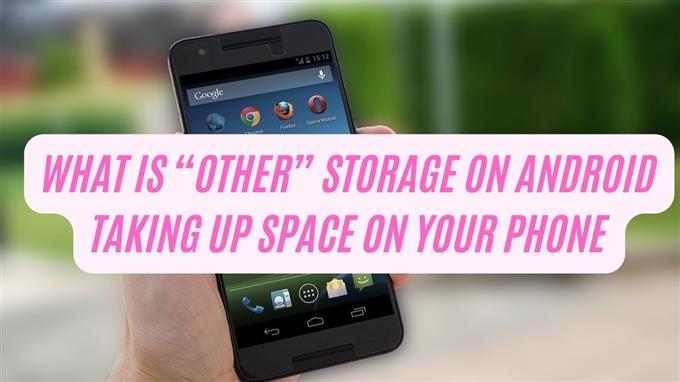Vous êtes-vous déjà demandé quel est le stockage «l’autre» affiché sur la mémoire interne du téléphone de votre Android? Ce sont des cas où vous ne pourrez pas télécharger des applications en raison d’un stockage insuffisant et lorsque vous avez vérifié votre espace de stockage, le stockage «autre» prend votre espace. Android met les fichiers de stockage non identifiés à un «autre» stockage. Dans le post d’aujourd’hui, parlons de cela que cet «autre» stockage signifie et comment pouvez-vous nettoyer votre stockage interne pour effacer un peu d’espace.


Qu’est-ce que «l’autre» stockage sur Android
Android est un système d’exploitation qui fonctionne bien en ce qui concerne la gestion de ses fichiers. La plupart du temps, avec plus de publicités et d’applications devenant plus grandes, il prend trop d’espace de stockage. Bien qu’il existe des fichiers de téléphones Android à capacité de stockage importants tels que des documents, des vidéos, des images, des applications et des jeux consomment toujours votre espace de stockage. Certains fichiers sont stockés dans l’espace de stockage «autre». Le stockage «autre» est le nom qui est donné aux fichiers de données non spécifiés
Vous trouverez ci-dessous une liste de ce qui est généralement stocké dans l’espace de stockage «autre» de votre appareil Android.
Données d’application privées
Je suppose que maintenant, vous remarquez déjà que le stockage «l’autre» prend de la place sur votre stockage interne, ce qui est causé par des données d’application privées. Quelles données d’applications privées? Ce sont des fichiers supplémentaires et ou une OTA échouée (mises à jour de programmation en direct).
En dehors de cela, il y a des cas où certains services de streaming ne sont pas en mesure de supprimer les fichiers de cache remplissant le stockage du téléphone.
Service de sauvegarde échoué
Il existe deux façons de sauvegarder les données mobiles, via Google Cloud Drive ou il existe également d’autres services qui vous permettent de faire une sauvegarde mais avec des frais.
La synchronisation des fichiers de données avec le cloud peut être avantageuse, telles que les données seront sauvegardées, les fichiers peuvent être facilement accédés à tout moment même si votre appareil est déjà bas sur l’espace de stockage. Le service généralement inclus dans les fichiers de synchronisation Google Cloud ou la sauvegarde comprend des giles de jeu de sauvegarde, des mots de passe et d’autres fichiers.
Il y a des cas où il y a un problème qui est souvent causé par de nouvelles fonctionnalités et les dernières mises à jour. C’est pourquoi lorsqu’un problème se produit, cela peut parfois provoquer des sauvegardes ratées et il s’affiche sur le « autre » stockage sur le périphérique Android.
Échec des mises à jour OTA
Comme mentionné précédemment, les mises à jour OTA échouées (programmation en direct) sont également stockées dans la catégorie «Autre». Le principal système d’exploitation Android est généralement applicable aux derniers appareils Android. Cependant, il y a des moments où la mise à jour OTA peut rencontrer un problème et finalement échoue causée par une connexion Internet lente. En conséquence, la mise à jour sera toujours réinitialisée.
Une autre cause possible d’échec des mises à jour OTA se produit est lorsque le ping sur votre Internet est relativement élevé.
Whan a échoué les mises à jour OTA se produisent, ces mises à jour qui n’ont pas été téléchargées avec succès iront à la catégorie «autre» du stockage interne de votre téléphone.
cache caché et fichiers temporaires
Les fichiers et les fichiers temporaires sont stockés dans le stockage «autre» sur le périphérique Android. Nous savons tous que les applications, les sites Web et les navigateurs se connectent à droite sur Internet. Il télécharge généralement des données telles que des vidéos, des images, du texte et bien plus encore. La plupart du temps, lorsque vous quittez ces services, l’espace de stockage sera également nettoyé. Bien qu’il existe certains cas où certains de ces fichiers ne sont pas totalement supprimés. Lorsque cela se produit, il peut remplir l’espace de stockage interne du téléphone.
Comment libérer l’espace de stockage et supprimer «autre» catégorie de stockage sur le stockage interne du téléphone
Pour que le stockage «autre» empêche d’utiliser votre stockage, ces fichiers doivent être supprimés et les fichiers et les données effacés. Il existe différentes méthodes pour ce faire et nous en discuterons ci-dessous. Les méthodes peuvent varier en fonction du modèle téléphonique que vous utilisez.


Méthode 1: Utilisez «Nettoyer» sur le périphérique Android
De nos jours, la plupart des téléphones Android ont une option de nettoyage qui vous aide à nettoyer les garnitures d’espace de stockage sur votre appareil généralement situées sur l’application Paramètres. Pour utiliser l’option, suivez les étapes ci-dessous.
- À l’écran d’accueil de votre appareil, appuyez sur l’application Paramètres pour l’ouvrir.
- Faites défiler vers le bas et localisez le stockage. Lorsque vous utilisez un appareil Samsung, l’option de stockage est généralement située dans la section des soins de l’appareil.
- En section de stockage, comme mentionné chaque téléphone Android varie, donc son interface utilisateur (UI) est différente pour chaque modèle de téléphone. Cependant, vous pouvez toujours appuyer sur l’élément, puis le supprimer.


Méthode 2: Utilisez l’application de fichiers APP / STORGAGE Analyzer
Une application de gestionnaire de fichiers sur les téléphones Android aide les utilisateurs à stocker, transférer et organiser des fichiers. Il existe différentes applications de gestionnaire de fichiers disponibles pour d’autres OS Android ou iOS. Le gestionnaire de fichiers est un outil utile pour gratuit de l’espace de stockage sur les téléphones Android tout en stockant des fichiers importants de manière sécurisée.
Avec l’application, tri, le fichier en fonction de la taille du fichier est possible qui aidera les utilisateurs à trier facilement nos grands fichiers.
Il a été mentionné plus tôt que les fichiers cachés et système sont parfois stockés dans un « autre » stockage sur Android, avec l’application de gestionnaire de fichiers, vous pourrez afficher ces fichiers, vous pouvez donc supprimer les fichiers en remplissage de stockage gratuit sur votre téléphone Android.
Un analyseur de stockage en revanche est utilisé pour nettoyer le stockage local de l’appareil. Il dispose généralement d’une interface utilisateur plus détaillée et d’un nettoyant de cache qui est intégré sur l’appareil. Sur un analyseur de stockage, le stockage est affiché sous forme de graphiques à secteurs ou de graphiques. D’autres détails incluent la taille du fichier, lors de l’ouverture du fichier pour la dernière fois, lors de sa création et d’autres détails pertinents.


Méthode 3: Vérifiez les données utilisées par les applications propriétaires
Les appareils Android sont équipés d’un scanner intégré. Il analyse la mémoire du téléphone qui aide les utilisateurs à savoir si les données d’une application sont ce qui fait que votre stockage est le remplissage. Suivez les étapes ci-dessous pour l’utiliser. Remarque: Les étapes et méthodes varient avec le modèle du téléphone Android que vous utilisez. Ici, j’utilise un appareil Samsung.
- Sur l’écran d’accueil du téléphone, appuyez sur l’application Paramètres.
- Faites défiler vers le bas et appuyez sur les options de stockage.
- Si vous pouvez le faire, triez les applications sur le stockage en fonction de sa taille de fichier. De cette façon, il sera plus facile de rechercher et d’identifier les grandes applications de fichiers qui remplissent l’espace de votre appareil.


Méthode 4: Sync Photos et vidéos sur le stockage cloud
La plupart du temps, nous avons tendance à prendre beaucoup de photos et de vidéos sur votre appareil et souvent nous oublions de supprimer des fichiers inutiles (photos et vidéos) remplissant le stockage interne du téléphone.
À l’heure actuelle, les utilisateurs d’Android sont désormais conscients de l’application Google Photos. Il s’agit d’une application préinstallée sur votre appareil Android. Avec cette application, vous pouvez sauvegarder vos vidéos et photos à l’application Google Photos pour aider les utilisateurs gratuits téléphoniques.
Pour faire ça:
- Ouvrez l’application Google Photos sur votre appareil.
- Appuyez sur l’icône située dans le coin supérieur droit. Si vous avez déjà commencé le processus de sauvegarde, un statut de votre sauvegarde sera affiché ou de sauvegarde complète s’affichera.
- Si vous n’avez pas commencé à sauvegarder, appuyez sur les paramètres du téléphone
- Appuyez sur Rack Up & Sync
- Bascule sur l’option sauvegarder et synchroniser.


Méthode 5: Transférer les données sur une carte SD, puis réinitialiser le périphérique
Si aucune des méthodes mentionnées ci-dessus n’a réussi à éliminer le stockage «autre» et l’espace libre sur le stockage interne de votre téléphone, alors peut-être qu’il est temps que vous fassiez cette dernière méthode.
Initialement, commencez par utiliser une carte SD. Le transfert de données sur une carte SD est plus facile et plus rapide. En dehors de cela, les utilisateurs ne sont pas tenus d’avoir une sauvegarde des fichiers et des données. À ceci:
- Insérez une carte SD sur votre appareil. Assurez-vous que la capacité de la carte SD YUR est plus élevée que votre stockage total. Remarque: Si l’appareil n’est pas compatible avec une carte SD, vous pouvez utiliser un lecteur OTG à la place.
- Sauvegardez manuellement le fichier et les données ainsi que les mots de passe enregistrés sur votre carte SD.
- Après avoir enregistré tous les fichiers sur la carte SD, réinitialisez votre appareil et ramenez-le à ses paramètres par défaut. Remarque: Tous les fichiers seront supprimés.
- Définissez votre téléphone en tant qu’appareil. Choisissez les fichiers ou fichiers de votre carte SD pour le restaurer à votre appareil.
Après cela, «l’autre» Catergory de stockage sera éliminé à ce moment-là.
Questions fréquemment posées
- Quel est exactement le stockage «autre» sur Android Storage?
Le système d’exploitation Android met généralement des fichiers de stockage non indentifiés dans cette catégorie, la catégorie «autre» de stockage de votre téléphone. La plupart du temps, les données d’application privées remplissent généralement la catégorie de stockage «autre».
- Comment supprimer d’autres espaces dans Android Storage?
Si vous souhaitez minimiser l’autre espace de stockage sur votre appareil, vous devrez peut-être d’abord sauvegarder votre téléphone en utilisant une carte SD ou des fichiers de synchronisation avec un stockage cloud. Après cela, réinitialisez le téléphone, puis restaurez le téléphone à l’arrière qui a été fait.
- Pourquoi le stockage de mon téléphone est-il plein même lorsque je n’ai pas beaucoup d’applications téléchargées?
Les fichiers de cache des jeux, du site Web et d’autres sont utilisés pour stocker des données afin que la prochaine fois que vous aurez besoin de ces données, ce serait plus facile et plus rapide. Aussi utile que cela puisse paraître, les fichiers de cache et les données peuvent également remplir le stockage du téléphone. C’est pourquoi il est recommandé d’effacer le cache dans l’espace libre sur le stockage interne du téléphone
enveloppez-le
La plupart d’entre nous ont connu une erreur d’espace de stockage faible à un moment donné. Après avoir vérifié le stockage du téléphone, nous ne pouvons pas nous empêcher de nous demander pourquoi il y a un «autre» stockage et pourquoi il prend de la place. Nous avons décrit dans ce post pourquoi un tel stockage existe et comment vous pouvez libre cours du stockage interne de votre téléphone.
Nous espérons que ce guide vous a aidé à augmenter le stockage du téléphone en supprimant des fichiers et des données inutiles, en particulier celle sur l’option «autre».